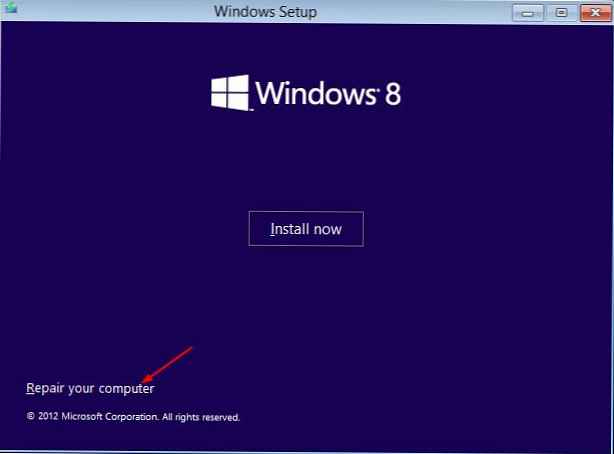Спомнете си, че Microsoft, започвайки от Windows Vista, изостави стария Windows bootloader NTLDR, заменяйки го с новия стартиращ мениджър - Bootmgr. Кодът за новия стартиращ мениджър се съхранява в специален bootmgr файл в корена на активния дял. Мениджърът на стартиране изпълнява процеса на зареждане в съответствие със съществуващата конфигурация, която се съдържа в специално хранилище с данни за конфигурация BCD (данни за конфигуриране на зареждане). Това хранилище е специален двоичен файл с име BCD, разположен в директорията BOOT на активния дял (това е същият „скрит“ дял, обозначен със система Reserved).
Мениджърът за стартиране на bootmgr, в съответствие с конфигурацията на зареждане в хранилището на BCD, зарежда ядрото, инсталирано на компютъра с Windows. В допълнение, bootloader, базиран на конфигурацията BCD, може да зарежда други операционни системи на Windows, инсталирани на този компютър (NT / 2000 / XP), семейство на ОС на Linux, да монтира и зарежда от файл на виртуален диск (ако системата е инсталирана на vhd диск) или от изображение на wim.
BCD хранилището донякъде напомня на файл, запознат с Windows XP / 2000 с опции за зареждане на boot.ini. Не можете обаче да го редактирате директно с текстов редактор. Модифицирането на хранилището на BCD е възможно чрез специална програма за команден ред Редактор на данни за конфигурация на зареждане - Bcdedit.exe (намира се в директорията c: \ Windows \ System32).
Трябва да разберете, че правилното зареждане на операционната система Windows зависи от правилността и последователността на информацията в хранилището за изтегляне на BCD.И ако този файл е повреден или изтрит, Windows просто не може да се стартира нормално. Следователно, за всякакви експерименти с хранилището на BCD (инсталиране на допълнителна ОС с възможност за двойно или много зареждане, задаване на допълнителни параметри на стартиране, например, описаните в статиите „Добавяне на безопасен режим към мениджъра на стартиране на Windows 8“ или „DART интеграция в диспечера на зареждане“), се препоръчва предварително да направите резервно копие. копие на конфигурацията на хранилището на BCD за възможно прехвърляне в случай, че нещо се обърка.
В тази статия ще разгледаме метода за архивиране и възстановяване на BCD съхранение в Windows 8.
Съдържание:
- Резервно копие на BCD съхранение
- Възстановете BCD хранилище
- BCD резервно възстановяване от архивиране
Резервно копие на BCD съхранение
Отворете командния ред с права на администратор и изпълнете следната команда:
bcdedit / export e: \ bcd_backup.bcd
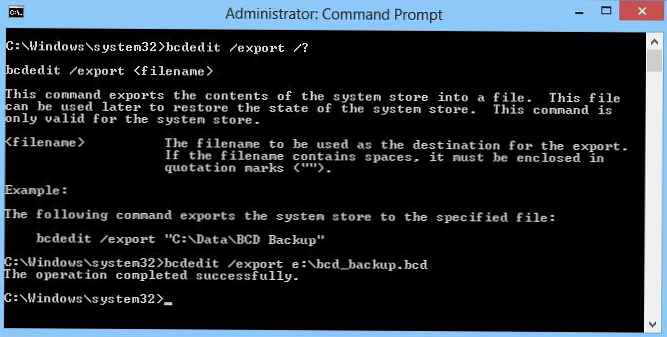
В този пример конфигурацията на BCD съхранение ще бъде експортирана в E: \ устройството (оптимално е този диск да е някакъв вид външно съхранение или USB устройства) във файла bcd_backup.bcd.
Възстановете BCD хранилище
В случай, че е направена грешка по време на модификацията на BCD или е възникнал някакъв вид повреда и системата спира да се зарежда нормално (например BOOTMGR липсва или BOOTMGR се компресира грешки), е необходимо да се пресъздаде хранилището BCD. За да направите това:
- Стартирайте от DVD или USB устройство за инсталиране / зареждане с Windows 7 или Windows 8
- Ако използвате инсталационния диск, изберете опцията Поправете компютъра си
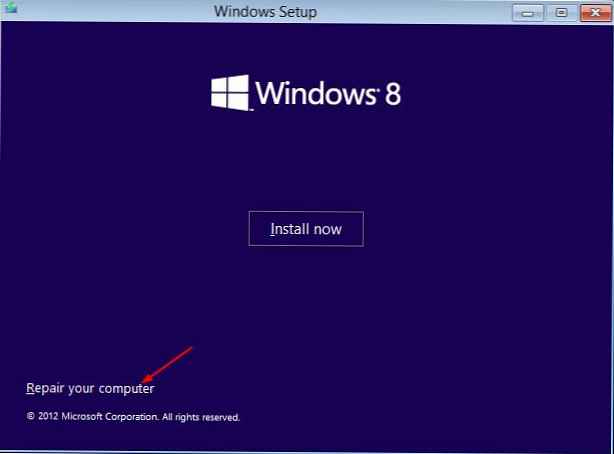
- Стартирайте командния ред, като отидете на Отстраняване на неизправности -> Разширена опция -> Команден ред
- В командния ред изпълнете командите
bootrec / FixMbr- презаписване на основния запис за зареждане на системния дялbootrec / fixboot- пресъздаване на сектора за зареждане на дяла за зарежданеbootrec / scanos- сканиране на всички дискове за търсене на инсталирани Windows съвместими системи на тях
bootrec / RebuildBcd
Тази команда трябва да се опита да намери Windows OS, инсталирана на този компютър и да добави запис за откритата ОС към BCD. В допълнение са достъпни следните опции за стартиране на bootrec..
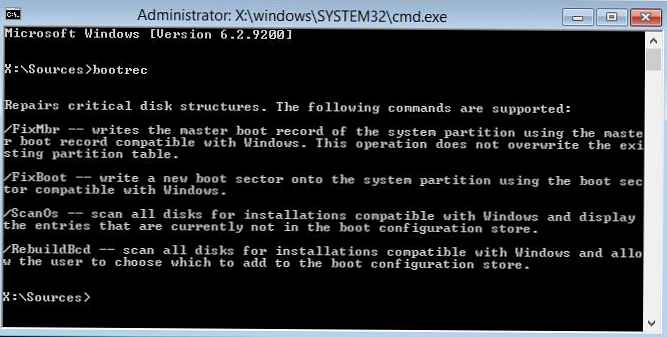
BCD резервно възстановяване от архивиране
Можете да замените текущата конфигурация на BCD паметта, като импортирате предварително запаметената конфигурация в нея с помощта на командата
bcdedit / import e: \ bcd_backup.bcd
След като импортирате BCD, рестартирайте компютъра и се уверете, че всички налични преди това опции за зареждане са налични и работят правилно.